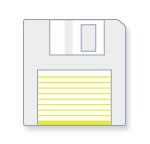Составные части компьютера и периферийные устройства
- Подробности
- июня 02, 2015
- Просмотров: 20555
Что такое компьютерная техника? Каковы ее различные типы? Чтобы узнать примеры компьютерной техники и периферийных устройств, прочитайте эту статью.
По определению, разные части компьютера входят в его аппаратную часть. Компьютерная техника включает в себя центральный процессор, материнскую плату, микросхемы, а также компьютерную периферию, такую как устройства ввода-вывода и хранения данных, которые были добавлены к компьютеру, чтобы повысить его способности. Вот обзор различных видов компьютерной техники с фотографиями.
Компоненты компьютера
Вот список основных компонентов компьютера вместе со списком мультимедийных устройств, сетевых аппаратных компонентов, и компьютерной периферии. Они вместе образуют набор аппаратных компонентов компьютера.
Содержание статьи:
➺ Основные компоненты
➺ Медиа устройства
➺ Сетевое оборудование
➺ Компьютерная периферия
Основные компоненты
Системная шина: Это подсистема, которая передает данные внутри компьютера. Компьютерная шина обеспечивает логическое соединение между различными периферийными устройствами компьютера. Процессоры используют шину управления, чтобы общаться с другими устройствами в компьютере. Адресная шина используется для указания физического адреса. Процессор при определении местоположение памяти читает или пишет на адресной шине. Значения, которое он должен читать или писать посылаются на шину данных. Таким образом, шина данных осуществляет доставку обрабатываемых данных. Параллельная шина способна нести несколько данных параллельно, а последовательная шина передает данные в битной форме. Внутренняя шина соединяет внутренние компоненты компьютера с материнской платой, внешняя шина соединяет внешние периферийные устройства с материнской платой.
Системная шина Блок-схема
- AGP: Сокращенно ускоренный графический порт, является точкой крепление видеокарты к материнской плате компьютера.
- HyperTransport: Это компьютерная шина с низкой латентностью, которая использует высокую пропускную способность и действует двунаправленным образом.
- PCI: (Component Interconnect – взаимодействие периферийных компонентов) относится к шине компьютера подключения периферийных устройств к материнской плате.
- PCI Express: Это формат интерфейса карты компьютера.
- USB: (Universal Serial Bus — универсальная последовательная шина), выступает в качестве интерфейса к компьютеру. USB является наиболее популярным устройством для подключения внешних устройств.
- QuickPath: Также известен как общий интерфейс системы, QuickPath является процессором меж-соединений точка-точка, и находится в тесной конкуренции с HyperTransport.
- Serial ATA: Это компьютерная шина, которая позволяет передавать данные между запоминающими устройствами хранения и материнской платой.
- Serial Attached SCSI: Это последовательный интерфейс точка-точка. Обеспечивает передачу данных с устройств хранения, таких как жесткие диски.
Центральный процессор: Это набор логических машин, которые могут выполнять компьютерные программы. Фундаментальная функция процессора — это выполнение последовательности сохраненных инструкций, известных как программы. Во время своего первого шага работы, процессор извлекает команды из памяти программ. Этот этап известен как стадия «загрузки». В стадии «декодировать», процессор разбивает инструкции на части, после чего выполняет их. В течение четвертого этапа обратной записи, процессор записывает результаты обработанных инструкций в памяти.
| Центральный процессор | Компьютерный вентилятор |
Компьютерный вентилятор: Он прикреплен к центральному процессору и используется, чтобы понизить его температуру. Вентиляторы в корпусе компьютера помогают поддерживать постоянный поток воздух, тем самым охлаждая компоненты компьютера.
Прошивка: Это компьютерная программа, которая встраивается в аппаратное устройство. Это что-то среднее между аппаратным и программным обеспечением. Будучи частью компьютерной программы, она похожа на программное обеспечение, в то же время тесно связана с аппаратными средствами и делает ее близкой к аппаратным компонентам.
Материнская плата: Это центральный печатная плата, сокращенно PCB, которая образует сложную электронную систему компьютера. Материнская плата обеспечивает компьютерную систему со всеми электрическими соединениями, базовой схемой, и компонентами, необходимыми для его функционирования.
| Материнская плата | Блок питания |
Блок питания: Этот компонент отвечает за подачу питания к компьютеру. Он преобразует энергию переменного тока от электросети в низкое напряжение постоянного тока для внутренних компонентов компьютера.
Оперативная память: Память с произвольным доступом, сокращенно ОЗУ, физическая память компьютера. Она используется для хранения запущенных программ и крепится к материнской плате.
| Звуковая карта | Оперативная память |
|
Видеокарта
|
Открытый корпус компьютера
|
Звуковая карта: Это плата расширения компьютера, которая позволяет производить вход и выход аудио сигналов на и от компьютера. Звуковые карты обеспечивают работу мультимедийных приложений с аудио компонентами.
Видеокарта: Видеоадаптер, который также известен как видеокарта представляет собой аппаратный компонент, который генерирует и выводит изображения на дисплее.
Контроллеры хранения: Они расположены на материнской плате или на картах расширения. Контроллеры хранения включают в себя контроллеры для жестких дисков, CD-ROM и других устройств.
Медиа устройства
Такие устройства, как CD, DVD, Blu-Ray, и флэш-накопители являются одними из самых популярных съемных носителей информации, на которых можно хранить цифровые данные. Ленточные накопители и дискеты являются устаревшими. Жесткие диски и твердотельные накопители используются для внутреннего хранения.
Компакт-диск: Известный как CD, устройство для хранения цифровых данных. Стандартные компакт-диски могут хранить около 80 минут аудио. CD-ROM содержит данные, доступны для чтения и которые нельзя изменить. CD-ROM используются для распространения компьютерных программ и мультимедийных приложений. Для записи компакт-дисков используется оптический дисковод, который использует лазерное излучение или электромагнитные волны для считывания и записи данных на диски.
| Компакт-диск CD | Digital Versatile Disc DVD |
Digital Versatile Disc: обычно известен как цифровой видеодиск и сокращенно как DVD, цифровой универсальный диск является одним из очень популярных носителей информации. С физическими размерами, аналогичными компакт-диску, DVD-диски могут хранить данные, в шесть раз больше, чем CD. DVD-ROM привод используется для чтения данных с DVD. DVD RW используется для считывания и записи данных на DVD. Диски DVD-RAM позволяют записывать на них информацию несколько раз. HD DVD является форматом оптических дисков высокой плотности.
Disc Array Controller: Контроллер дискового массива, он управляет физическими дисководами и представляет их на компьютере в виде логических единиц. Он почти всегда реализует аппаратный RAID, таким образом, его иногда называют контроллером RAID. Он также обеспечивает дополнительный кэш диска.
| Жесткий диск | Solid-State Drive SSD |
Дискета: Это диск из тонкого магнитного носителя данных, покрытой пластмассовой оболочкой. С появлением оптических устройств хранения данных, дискеты устарели.
Ленточный накопитель: Это устройство хранения данных считывает и записывает данные, хранящиеся на магнитной ленте. Ленточные накопители имеют емкость хранения от нескольких мегабайт до нескольких гигабайт. Они в основном используются для архивного хранения данных.
Жесткий диск: Это энергонезависимое запоминающее устройство, которое хранит цифровые данные на магнитной поверхности. Он используется для среднесрочного хранения данных.
Solid-State Drive: Сокращенно SSD, известный также как твердотельный накопитель. Это устройство хранения использует твердотельную память для хранения устойчивых данных. Он может заменить жесткий диск во многих приложениях, но стоит значительно более дороже.
Blu-Ray Disc: Это оптический формат носителя данных диска. Он получает свое название от синего лазера, который используется для чтения и записи таких дисков. Благодаря короткой длине волны, Blu-Ray диски могут хранить большие объемы данных. BD-ROM дисковод используется для чтения данных с Blu-Ray дисков, BD-ROM может быть использован как для считывания, так и записи.
| Дискета | USB Flash Drive |
USB Flash Drive: Более известна как флэшка. Это малогабаритное, съемное и перезаписываемое устройство хранения данных с объемом памяти в диапазоне от 64 МБ до 64 ГБ. Из-за их высокой емкости, долговечности и компактной конструкции, они приобрели огромную популярность в наше время.
| Zip Drive | Blu-Ray Disc |
Zip Drive: Дисковод гибких дисков средней мощности для хранения информации, разработан Iomega в 1994 году имел мощность около 100 МБ, на более поздних версиях объем хранения данных увеличился до 250 Мб, а затем 750 Мб. Формат стал самым популярным продуктом, который заполнил нишу портативного хранения в конце 1990-х годов. Тем не менее, он никогда не был достаточно популярен, чтобы заменить 3,5-дюймовый флоппи-диски и не мог соответствовать размеру хранения доступного на перезаписываемых компакт-дисков и более поздних перезаписываемых DVD-дисков. Флэш-накопители в конечном счете, оказались лучшими перезаписываемыми носителями данных среди широкой общественности в связи с почти повсеместным использованием USB портов на персональных компьютерах, и вскоре из-за больших размеров Zip диски впали в немилость для массового портативного хранения в начале 2000-х годов.
Сетевые аппаратные средства и компоненты
Вот краткий обзор некоторых частей аппаратного обеспечения, которые делают возможным для компьютера быть частью сети.
Сетевая карта: Это одна из наиболее важных частей аппаратного обеспечения, так как позволяет компьютеру взаимодействовать с другими компьютерами по сети. Она служит в качестве сетевого носителя и предоставляет компьютеру систему МАС-адресов. Сетевая карта также известна как сетевой адаптер, карта LAN (Local area network) или NIC (Network Interface Card).
| Модем | Маршрутизатор |
Модем: Это устройство используется для подключений удаленного доступа. Он демодулирует аналоговые сигналы для декодирования цифровой несущей информации и модулирует аналоговые сигналы для кодирования передаваемой информации.
Маршрутизатор: Маршрутизаторы не совсем часть оборудования. Скорее, они являются устройствами, которые используются для объединения нескольких проводных и беспроводных компьютерных сетей.
Компьютерная периферия
Помимо аппаратных компонентов компьютера, есть много внешних устройств, которые одинаково важны для его функционирования. Клавиатура, мышь и монитор это основные входные и выходные устройства. Джойстики, игровые устройства и другие указывающие устройства обычно используются для игровых приложений на компьютере. Наушники, колонки, микрофоны, и веб-камеры широко используются для запуска мультимедийных приложений. Давайте посмотрим на некоторые примеры этих периферийных устройств.
| Клавиатура | Монитор |
Клавиатура: Это устройство ввода, дизайн которой произошел от пишущей машинки. Клавиатура состоит из нескольких ключей, установленных определенном образом. Каждая клавиша действует как электронный переключатель, рождая букву, цифру или символ, введенный в текстовом процессоре или выполнение определенной операции компьютера.
Display: Известный как монитор, это электрическое устройство, которое отображает изображения, полученные в результате видеовыхода от компьютера.
| Мышь | Trackball |
Мышь: компьютерная мышь указывающее устройство, которое обнаруживает двумерное движение. Движение мыши переводится в движение указателя на дисплее компьютера, что позволяет пользователю графически управлять пользовательским интерфейсом.
Trackball: Это указывающее устройство, которое содержит курсор вместе с шаром с датчиками вращательного движения. Трекболы нашли применение в рабочих станциях специального назначения и видеоиграх.
| Наушники | Микрофон |
Наушники: Они состоят из пары небольших динамиков, которые можно удерживать близко к ушам. Они могут быть подключены к источнику звуковой частоты, таких как усилитель или проигрыватель компакт-дисков.
Микрофон: Это акустический преобразователь, который преобразует звуковые сигналы в электрические. Как правило, микрофоны состоят из мембраны, которая вибрирует в ответ на звук. Колебания переводятся в электрические сигналы.
| Принтер | Сканер |
Принтер: Этот периферийное устройство производит бумажные копии электронных документов. Он прикреплен к компьютеру с помощью периферийного кабеля или кабеля USB. Принтер часто выпускают в сочетании со сканером, который служит в качестве копировального инструмента.
Сканер: Это периферийное устройство, которое может сканировать изображения, почерк, или объекты и преобразовать их в цифровые изображения.
| Game Controller | Веб-камера |
Game Controller: Это устройство ввода, которое используется в видеоиграх, или развлекательных системах для обеспечения ввода в видео игры, как правило, для управления объектом или персонажем в игре.
Спикер: Внешние компьютерные колонки, которые позволяют пользователям компьютеров прослушивать аудиофайлы.
Веб-камера: Веб-камера маленькая камера, которая широко используется во время проведения видеоконференций и мгновенного обмена сообщениями. Они представляют собой цифровые камеры, которые могут загружать изображения на веб-сервер.
Это было введение в различные виды аппаратных средств компьютера. С развитием компьютерных технологий, мы можем рассчитывать на развитие многих других аппаратных компонентов, которые переводят технологию к действию!
Читайте также
juice-health.ru
Что такое компьютеры и как они работают. Что такое компьютер и виды компьютеров. Основные компоненты компьютера
В данном материале будет дан ответ на эти и многие другие вопросы. Сегодня мы рассмотрим:
- Понятие компьютер и основные компоненты компьютера;
- Клавиатура и монитор;
- Что такое процессор;
- Основы материнской платы;
- Для чего нужна оперативная память;
- Звуковой платы;
- Выбираем видеокарту;
- Характеристика жестких дисков;
- Блок питания и корпус.
По сути, компьютер — это всего лишь программируемая железяка. Он может быстро и в определенном порядке выполнять простейшие вычисления. Порядок этих действий записан в инструкции, которая называется компьютерной программой. Обычному пользователю вовсе не нужно уметь составлять программы (программировать ), он работает с готовыми программами, которые с каждым годом становятся все удобнее. Поэтому осваивать компьютер становится с каждым годом все проще.
В этой статье мы обсудим, в частности, раздел оборудования, чтобы узнать, что у вас есть в компьютерных шкафах. Мы не будем описывать блокнот более подробно, это капля чего-то еще. Ноутбуки также содержат похожие части, такие как классические настольные компьютеры, но они намного меньше.
Компьютерный шкаф
Компьютер будет похож на кучу взаимосвязанных пластин и упакованных ящиков без компьютерного шкафа. Вот почему есть компьютерный шкаф, чтобы все было хорошо и безопасно внутри. Компьютерный футляр — это первое, что смотрит на вас с разных компьютеров или электро-магазинов, и в то же время это первое, что вы увидите или интересуете. Компьютерный корпус не влияет на производительность компьютера, что является максимальным эффектом на эффективность охлаждения компьютера. Компьютерные шкафы выполнены в различных исполнениях в соответствии с их размером и, если применимо, удобством использования.
Вы, конечно же, сталкивались со словосочетанием «персональный компьютер»: Это понятие пришло в жизнь с появлением небольших и недорогих компьютеров, которые могли умещаться на столе и обслуживать одного человека — хотя и не обязательно одного. Кроме персональных, существует огромное количество и других компьютеров, но в данной статье речь идет о «Персональном компьютере ».
Материнская плата
Базовая плита прочно закреплена винтами внутри корпуса компьютера. Все внутренние и внешние компоненты и компоненты вашего компьютера подключены к материнской плате. Как человек, безошибочно думать об этом как окольном пути, через который все машины должны пройти, и все дороги связаны. Компоненты, необходимые для работы компьютера в целом, подключаются к материнской плате.
Процессор
Процессор является вторым по важности компонентом в компьютерном шкафу. Если материнскую плату можно сравнить с перекрестком или перекрестком, процессор в этом случае является полицейским или светофором, который контролирует движение. Без процессора у вас не будет никакой вычислительной мощности, и сам компьютер не будет использоваться для работы с приложениями или операционными системами.
Думать компьютер не умеет. У него нет, и не будет собственного мнения. Даже если компьютер услужливо и точно подсказывает Вам, как выполнить то или иное действие, это не значит, что его электронный мозг, который
crabo.ru
Компоненты персонального компьютера – системный блок и хранение данных
Если вы используете ноутбук, то, наверное, уже знаете, что не существует отдельной составляющей, которая называется «компьютер».
Компьютер – это действительно система из многих составляющих, которые работают вместе. Материальные части, к которым можно прикоснуться и которые можно увидеть, называют оборудованием. Программным обеспечением называют инструкции или программы, которые предписывают оборудованию, что следует делать.
На иллюстрациях ниже показано самое распространенное оборудование настольного компьютера. Ваша система может выглядеть немного иначе, но, наверное, имеет большинство из этих составляющих. Ноутбук имеет подобные составляющие, но они содержатся в одном корпусе размером с тетрадь.
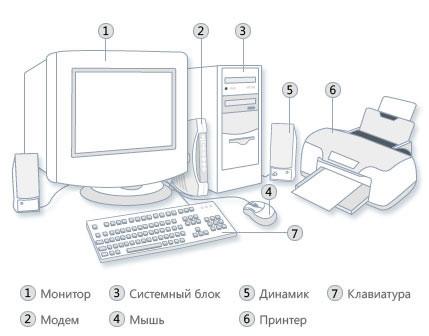
Посмотрим на каждую составляющую.
Системный блок компьютера
Системный блок – это ядро компьютерной системы. Обычно это прямоугольная коробка, расположенная на столе или под ним. В ней много электроники, которая обрабатывает информацию. Важнейший из этих компонентов – центральный процессор (ЦП), или микропроцессор, является «мозгом» компьютера.

Еще один компонент – оперативная память (ОЗУ), временно хранит информацию, которую использует центральный процессор, когда компьютер включен. После выключения компьютера все данные из оперативной памяти стираются.
Почти каждая другая составляющая компьютера соединяется с системным блоком с помощью кабелей. Кабели подключаются в специальные порты (гнезда), обычно на задней панели системного блока. Оборудование, которое не входит в состав системного блока, иногда называют периферийными устройствами или просто устройствами.
Системы хранения данных на компьютере
В компьютере имеется один или несколько накопителей – устройств, которые хранят информацию на металлическом или пластиковом диске. Информация на диске сохраняется, даже когда компьютер выключен.
Накопитель жесткого диска
Накопитель жесткого диска на компьютере сохраняет информацию на жестком диске – негибкой круглой пластине или стопке пластин с магнитным покрытием.
Поскольку жесткие диски могут содержать большие объемы информации, они обычно являются основным средством хранения данных на компьютере и содержат почти все ваши программы и файлы. Накопитель на жестких дисках обычно находится в системном блоке.
Устройства чтения компакт- и DVD-дисков
Почти все компьютеры сегодня оборудованы устройствами чтения компакт- и DVD-дисков, которые обычно расположены на передней панели системного блока. С помощью лазеров устройства чтения компакт-дисков считывают (получают) данные с компакт-диска, много таких устройств могут еще и записывать на компакт-диски данных.
Если у вас есть устройство записи дисков, можно хранить копии файлов на чистых компакт-дисках. Также можно использовать устройство чтения компакт-дисков, воспроизведение на компьютере музыкальные компакт-диски.
Устройства чтения DVD выполняют все функции устройств чтения компакт-дисков и, кроме того, читают DVD-диски. Если в компьютере есть устройство чтения DVD-дисков, то можно просматривать фильмы. Многие устройства чтения DVD-дисков могут записывать данные на пустые DVD-диски.
Если у вас есть устройство записи компакт- или DVD-дисков, периодически делайте резервные копии важных файлов на компакт-или DVD-дисках. Если жесткий диск выйдет из строя, вы сохраните важные данные.
Накопитель на гибких дисках
Накопители на гибких дисках хранят информацию на гибких дисках, которые также называют дискетами. По сравнению с компакт- и DVD-дисками, дискеты могут хранить небольшое количество данных.
Также они медленнее записываются и более устойчивы к повреждениям. Именно поэтому накопители на гибких дисках менее популярны, чем прежде, хотя в некоторых компьютерах они все еще используются.
Почему эти диски называют гибкими? Внешнюю ее часть сделана из твердого пластика, и это только обложка. Сам диск сделан из тонкого и гибкого винила.
Компьютерная мышь или манипулятор
Компьютерная мышь – это небольшое устройство, которое используется, чтобы выбирать или указывать на объекты на экране компьютера. Хотя мыши бывают разных форм, типичная мышь действительно напоминает живую мышку. Она маленькая, продолговатая и соединена с системным блоком при помощи длинного провода, который напоминает хвост. Некоторые новые модели мышей беспроводные.

Обычно мышь имеет две кнопки: основную (обычно расположена слева) и вспомогательную. Многие мыши также имеют колесико между двумя кнопками, которое позволяет плавно прокручивать страницы.
При перемещении мыши рукой, на экране в том же направлении движется указатель. (Вид указателя может изменяться в зависимости от его расположения на экране.)
Чтобы выбрать объект, следует навести на него указатель и щелкнуть (нажать и отпустить) основную кнопку. Основной способ взаимодействия с компьютером – это наведение указателя мыши на соответствующий элемент и нажатия основной кнопки. Дополнительные сведения см. Использование мыши.
Компьютерная клавиатура
Клавиатура используется в основном для ввода в компьютер. Как и на клавиатуре пишущей машинки, на ней есть клавиши с буквами и цифрами, но также и специальные клавиши:
- Функциональные клавиши, расположенные в верхнем ряду, выполняющих различные функции в зависимости от того, где они используются.
- Цифровая клавиатура расположена с правой стороны большинства клавиатур, позволяет быстро вводить цифры.
- Навигационные клавиши, например клавиши со стрелками, позволяют перемещаться по документу или веб-странице.

Также с помощью клавиатуры можно выполнить множество действий, выполняемых мышью. Дополнительные сведения см. Использование клавиатуры.
Монитор для компьютера
Монитор представляет информацию визуально с помощью текста и графики (Графический интерфейс). Часть монитора, на котором отображается информация, называется экран. Как и телевизионный экран, компьютерный экран может отображать статичные изображения или видео.
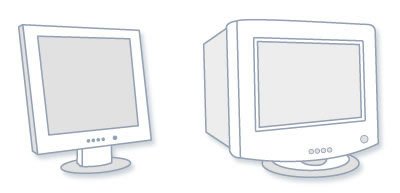
На данный момент используются два основных типа мониторов: ЭЛТ (электронно-лучевая трубка) и ЖК-монитор (ЖК). Оба типа предоставляют четкое изображение, но преимущество ЖК-мониторов в том, что они тоньше и легче.
Принтер для компьютера
Принтер переносит данные с компьютера на бумагу. Для работы с компьютером принтер не нужен, но он позволяет печатать сообщения электронной почты, открытки, приглашения, объявления и другие материалы. Также многим нравится печатать дома свои фото.
Есть два основных типа принтеров – струйные и лазерные. Струйные принтеры популярные для домашнего использования.
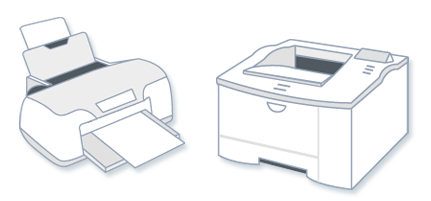
Они могут печатать черно-белые или полноцветные изображения, а в случае использования специальной бумаги – даже фотографии высокого качества. Лазерные принтеры быстрее и рассчитаны на интенсивное использование.
Звуковые устройства
Динамики воспроизводят звуки. Они могут быть встроены в системный блок или подключены с помощью кабелей. Динамики позволяют слушать музыку и слышать звуковые эффекты.
Модем для подключения к интернету
Чтобы подключить компьютер к интернету, нужен модем. Модем – это устройство, посылает и получает компьютерную информацию по телефонной линии или скоростном кабеля.
Модемы иногда встроены в системный блок, но скоростные модемы обычно являются отдельными компонентами.
windows-school.ru
Персональный компьютер состоит, по сути дела, из двух основных элементов. Это сам компьютер (системный блок) и устройства ввода/вывода (монитор, клавиатура, мышь, колонки, принтер и т. д.)
А теперь рассмотрим все компоненты более подробно. Начнем с системного блока. Он состоит из: Диске́та (Floppy disk) — портативный носитель информации, используемый для многократной записи и хранения данных, представляющий собой помещённый в защитный пластиковый корпус диск, покрытый ферромагнитным слоем. Для считывания дискет используется дисковод. |
assembly-pc.narod.ru
Основные компоненты компьютера и их функции
Главная | Информатика и информационно-коммуникационные технологии | Планирование уроков и материалы к урокам | 7 классы | Планирование уроков на учебный год (ФГОС) | Основные компоненты компьютера и их функции
Содержание урока
2.1.1. Компьютер
2.1.2. Устройства компьютера и их функции
Вопросы и задания
Электронное приложение к учебнику
Единая коллекция цифровых образовательных ресурсов. Задания 1 — 5
Единая коллекция цифровых образовательных ресурсов. Задания 6 — 11
Практическая часть урока
Практическая работа №2. «Компьютеры и их история». Задания 1 — 2
Практическая работа №2. «Компьютеры и их история». Задания 3 — 4
2.1.1. Компьютер
Ключевые слова:
• компьютер • процессор • память • устройства ввода информации • устройства вывода информации
Одним из важных объектов, изучаемых на уроках информатики, является компьютер, получивший своё название по основной функции — проведению вычислений (англ. computer — вычислитель).
Первый компьютер был создан в 1945 г. в США. Познакомиться с историей компьютеров вы можете, совершив виртуальное путешествие по музеям вычислительной техники. Так, много интересной информации о компьютерах можно узнать, посетив (http://informat444.narod.ru/museum/) Виртуальный музей информатики. Обратите внимание, что для обозначения компьютерной техники 1940-1970-х годов часто используется аббревиатура ЭВМ (электронная вычислительная машина).
 Современный компьютер — универсальное электронное программно управляемое устройство для работы с информацией.
Современный компьютер — универсальное электронное программно управляемое устройство для работы с информацией.
Универсальным устройством компьютер называется потому, что он может применяться для многих целей — обрабатывать, хранить и передавать самую разнообразную информацию, использоваться человеком в разных видах деятельности.
Современные компьютеры могут обрабатывать разные виды информации: числа, текст, изображения, звуки. Информация любого вида представляется в компьютере в виде двоичного кода — последовательностей нулей и единиц. Некоторые способы двоичного кодирования представлены на рис. 2.1.
Информацию, предназначенную для обработки на компьютере и представленную в виде двоичного кода, принято называть двоичными данными или просто данными. Одним из основных достоинств двоичных данных является то, что их копируют, хранят и передают с использованием одних и тех же универсальных методов, независимо от вида исходной информации.
Способы двоичного кодирования текстов, звуков (голоса, музыки), изображений (фотографий, иллюстраций), последовательностей изображений (кино и видео), а также трёхмерных объектов были придуманы в 80-х годах прошлого века. Позже мы рассмотрим способы двоичного кодирования числовой, текстовой, графической и звуковой информации более подробно. Теперь же главное — знать, что последовательностям 1 и 0 в компьютерном представлении соответствуют электрические сигналы — «включено» и «выключено». Компьютер называется электронным устройством, потому что он состоит из множества электронных компонентов, обрабатывающих эти сигналы.
Обработку данных компьютер проводит в соответствии с программой — последовательностью команд, которые необходимо выполнить над данными для решения поставленной задачи. Как и данные, программы представляются в компьютере в виде двоичного кода. Программно управляемым устройством компьютер называется потому, что его работа осуществляется под управлением установленных на нём программ. Это программный принцип работы компьютера.
Современные компьютеры бывают самыми разными: от мощных компьютерных систем, занимающих целые залы и обеспечивающих одновременную работу многих пользователей, до мини-компьютеров, помещающихся на ладони (рис. 2.2).
Сегодня самым распространённым видом компьютеров является персональный компьютер (ПК) — компьютер, предназначенный для работы одного человека.
xn—-7sbbfb7a7aej.xn--p1ai
Из каких элементов состоит компьютер
К основным компонентам компьютера относят: системный блок (корпус), монитор и клавиатуру. Даже мышь, которая нам кажется неотъемлемым атрибутом, не является основным устройством ПК. И сегодня мы ответим на вопрос, из чего состоит компьютер, и что является неотъемлемой его частью.
А мышь относится к периферийным устройствам, но современный пользователь ПК не представляет работы без нё. Без неё работать можно, но это неудобно, и многие операции будут ограничены. В работе компьютера все компоненты играют важную роль и выполняют своё назначение.
Корпус компьютера (системный блок)

Корпус компьютера – как правило, металлический с пластиковой передней панелью и множеством разъемов на задней стенке. Внутри находятся основные компоненты компьютера, которое также называют «Железо». Это материнская плата, центральный процессор (ЦП), оперативная память (ОЗУ), питание и многое другое.
Исполнение корпуса бывают разных форм и размеров.
Вариант 1: настольное исполнение (desktop case) лежит горизонтально на столе, а монитор обычно ставят на него сверху. Такой вариант очень хорошо подходить высоким людям, такое расположение обеспечивает комфортные условия работы.
Вариант 2: башня (tower case) вертикальное расположение, рядом с монитором или на полу (в столе).
На передней панели корпуса расположены, как правило, кнопки ВКЛ/ВЫКЛ, перезагрузки (reset), один или несколько оптических приводов, порты USB, разъемы для подключения наушников и микрофона.
Большинство персональных компьютеров, которые вы можете приобрести сегодня, имеют исполнение в виде башни. Однако сегодня популярны компьютеры, у которых внутренние компоненты, встроены в монитор, эти компьютеры известны, как моноблок. К ним относятся компьютеры iMac корпорации Apple и моноблоки других производителей.


Монитор
Монитор отображает сигнал с видеокарты, расположенной внутри корпуса компьютера. Вы этот сигнал видите на экране в виде изображений и текста.
Раньше буквально ещё несколько лет назад, широко использовались мониторы, работающие на основе ЭЛТ (cathode ray tube электронно-лучевой трубки). Такие мониторы были похожи на телевизоры тех времен, но меньшего размера. Они были гораздо больше и тяжелее современных мониторов, и занимали большее пространство на столе. И их можно было классифицировать на черно-белые и цветные.

Современные мониторы обычно имеют LCD (liquid crystal display жидкокристаллический) или LED (light-emitting diode светодиодный) дисплей. Такие мониторы могут быть очень тонкими, и их экран всегда плоский, за исключением самых передовых технологий, когда экран имеет вогнутый вид.
У большинства мониторов кнопки управления, которые позволяют изменить настройки дисплея, расположены на передней или боковой панели. А некоторые мониторы имеют встроенные динамики и USB порты.

Если не углубляться в технические характеристики каждого вида мониторов, то можно сказать, что мониторы на основе светодиодной подсветки позволяют отображать изображение большего контраста, чем традиционные ЖК-дисплеи.
Клавиатура
Клавиатура является одним из основных способов общения с компьютером и ввода данных. Есть много различных типов компьютерных клавиатур, таких как проводные, беспроводные, эргономичные, мультимедийные, и т.д. Разница в них, это наличие дополнительных клавиш и некоторое отличие в расположении клавиш.
Стандартная клавиатура, как правило, имеет 101/102 клавиши, её условно можно разделить на большую и малую половины. Малую ещё называют – цифровая клавиатура. Каждая клавиша имеет своё назначение, а некоторые задействованы в сочетаниях.

Если вы хотите улучшить свои навыки печати, я советую вам воспользоваться клавиатурным тренажером СОЛО на клавиатуре. Когда я учился слепому методу печать, то пользовался именно этим тренажером, и результат не заставил себя долго ждать!
Мышь

Мышь – периферийное устройство, известно как указатель в графическом интерфейсе пользователя. Это позволяет выбрать объект на экране, а кнопки позволяют выделять объекты, открывать документы и т.д. Стандартная мышь имеет две кнопки (левая и правая) и колесо прокрутки.
Существует два основных вида мышей: оптические и механические. Но механические, уже прошлый век. На подходе новое поколение — лазерные мыши.
В оптический мыши используется электронный глаз, отслеживающий движение на плоскости. Такая мышь легка в управлении и не нуждается во внутренней чистке.

В механической мыши используется металлический шарик в резиновой оболочке, и две шестерёнки по оси Х и Y, для обнаружения движения. Как правило, механическая мышь дешевле, но требует регулярной чистки для поддержания ее в рабочем состоянии.

Традиционно, мышь подключается к компьютеру с помощью USB или PS/2 соединения. Вы также можете купить беспроводную мышь, которая подключается по Bluetooth, а отсутствие провода на рабочем столе, оставляет свободу для манёвра.
Альтернатива Мыши
Есть и другие устройства, которые могут сделать то же самое, что и мышь, но выглядят они иначе. Наиболее распространенные альтернативы включают в себя:
- Манипулятор: Трекбол имеет шарик на верхней поверхности устройства, служит для перемещения курсора. Вместо того чтобы перемещать устройство, как мышь, вы можете просто двигать шарик пальцем, чтобы переместить указатель, устройство при этом остаётся на месте. Такое устройство идеально впишется на рабочий стол с ограниченным пространством. Некоторые мобильные устройства имеют миниатюрный трекбол, который управляется большим пальцем.

- Сенсорная панель: Сенсорная панель (также называется трекпад)- это панель, которая позволяет управлять курсором на экране движением пальца по панели. Эти панели очень распространены на ноутбуках, нетбуках.

Друзья, поддержите нас! Поделитесь статьёй в социальных сетях:
rede-pc.ru
Основные компоненты компьютера — Логос+
Центральный процессор.
Центральный процессор также называют мозгом компьютера. Состоит компьютерный мозг из тысяч транзисторов. Он несет ответственность за выполнение всех функций компьютерных программ — без процессора у вас нет компьютера.
Оперативное запоминающее устройство (ОЗУ).
ОЗУ представляет собой чип внутри компьютера, который временно хранит информацию, используемую компьютером, когда он включен. Это одна из основных частей компьютера, которые обеспечивают быструю работу системы. Увеличение оперативной памяти для компьютера приводит к увеличению функционирования системы. ОЗУ работает только, пока компьютер включен, а когда он выключается, то все данные, хранящиеся в ОЗУ теряются. Это делает его энергозависимой памятью.
Жесткий диск.
Следующим в списке основных частей компьютера идет жесткий диск. Он используется для хранения данных или информации и является основным средством хранения почти всех программ и файлов в системе.
CD и DVD дисководы.
Эти дисководы, как правило, расположены в передней части системного блока компьютера. Эти устройства используются для считывания данных с компакт-дисков или DVD-дисков, а некоторые из них также могут быть использованы для записи данных.
Мышь.
Мышь является одним из важнейших компонентов для работы с компьютером. Она используется для указания и выбора элементов на экране компьютера, для запуска программ на исполнение. Существуют проводные и беспроводные мыши.
Клавиатура.
Как следует из названия, клавиатура используется для ввода текста и других символов в компьютер. Она похожа на пишущую машинку, но также имеет множество специальных клавиш. Клавиатура может также использоваться для выполнения функций, которые можно сделать с помощью мыши. Для этого необходимо знать определенные сочетания клавиш.
Мониторы, принтеры, колонки и модем.
- Ответ на вопрос, что такое компьютерный монитор, не требует пояснений. Мониторы бывают двух типов: ЭЛТ (электронно-лучевая трубка) и ЖК (жидкокристаллический дисплей).
- Принтер выполняет печать на бумаге данных с компьютера. Струйные и лазерные принтеры являются двумя самыми популярными видами этого устройства.
- Динамики, которые используются для воспроизведения звука на компьютере, также могут рассматриваться, как один из основных компонентов компьютерной системы. Без них каждая песня, фильм или звук компьютерных эффектов будет не более, чем немым кино!
- Модем (сокращение от модулятор-демодулятор) также можно отнести к одному из основных компонентов, при использовании Интернета. В просторечии, он определяется, как устройство, которое преобразует цифровые сигналы компьютера в определенные частоты, передаваемые по телефонным линиям или кабельному телевидению.
Собрать компьютер из отдельных комплектующих, настроить BIOS и научиться настраивать операционную систему вы можете на курсе по настройке ПК. Дополнительно изучаются компьютерные сети и архитектура ПК.
www.logos34.ru